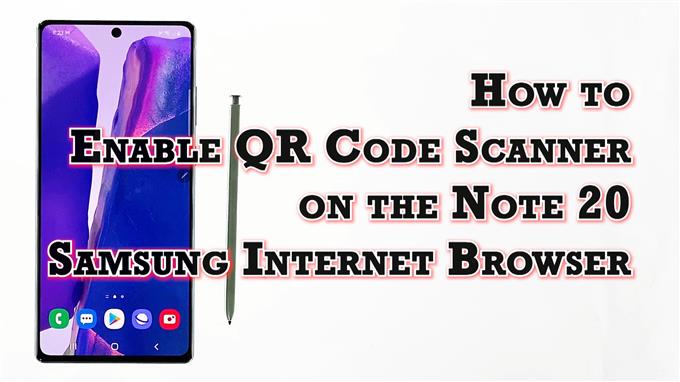Esta postagem mostrará como habilitar o scanner de código QR no navegador de Internet Galaxy Note 20 Samsung.
Continue lendo se precisar de ajuda para ativar o leitor de código QR integrado em seu novo Note e deixe seu dispositivo pronto para ler códigos QR de diferentes sites e URLs com o navegador de Internet Samsung integrado.
Scanner de código QR na Samsung Internet
Os códigos de resposta rápida ou códigos QR são um tipo de código de barras que compreende uma matriz de pontos. Para ler esses códigos exclusivos, é necessário um scanner de código QR. Os scanners QR são normalmente integrados em smartphones modernos, principalmente no aplicativo de câmera integrado. Em dispositivos inteligentes recentes, como o Galaxy Note 20, um leitor de código QR também está embutido no navegador de Internet Samsung integrado.
Se você está se perguntando como ativar esse recurso em sua nova Nota, eu apresentei um passo a passo para sua referência.
Veja como ativar o recurso integrado de scanner de código QR do aplicativo de navegador de Internet Samsung.
Etapas fáceis para habilitar o scanner de código QR no Note 20 Samsung Internet Browser App
As etapas a seguir descrevem o processo padrão de ativação do leitor de código QR integrado no navegador de Internet Samsung integrado do Note 20. As mesmas etapas também podem ser aplicadas ao ativar o scanner QR em outros dispositivos Galaxy que funcionam na mesma versão do Android com o do novo Note. No entanto, as telas e itens de menu reais podem variar dependendo do modelo do dispositivo e do provedor de serviços.
1. Para começar, toque no Navegador de internet Samsung ícone na parte inferior da tela inicial. Isso carregará o aplicativo do navegador.

Se você não vir esse ícone na tela inicial, precisará acessá-lo no visualizador de aplicativos ou na tela de aplicativos. Basta rolar a partir da parte inferior da tela inicial para iniciar o visualizador de aplicativos e encontrar o ícone do aplicativo do navegador Samsung.
2. Na tela principal do aplicativo do navegador Samsung, toque no ícone do menu representado por três linhas horizontais curtas localizado no canto inferior direito.

Um menu pop-up com os principais controles de navegação aparecerá.
3. Localize e toque no Configurações ícone para prosseguir.

Outra janela é aberta, destacando as configurações básicas e avançadas da Internet que você pode usar e gerenciar.
4. Role para baixo até o Avançado seção e toque em Recursos úteis.

Outro menu é aberto com uma lista de todos os recursos e configurações úteis para você gerenciar ou personalizar.
5. Encontre o leitor de código QR na lista e, em seguida, alterne a chave ao lado dele para ativar o recurso EM.

Quando ativado, você pode começar a usar o scanner embutido para escanear um código QR para um site ou página.
Comece a escanear códigos de barras de sites
Para ver se funciona, pesquise códigos QR de sites e URLs legítimos e tente digitalizá-los com seu telefone.
Para ler um código QR, basta tocar no ícone do código QR que aparece quando você toca na barra de endereço.
Tendo problemas para ler os códigos?
Caso você esteja tendo problemas para usar o leitor de código QR na Samsung Internet, como se não conseguisse fazê-lo funcionar como pretendido, verifique e certifique-se de que o leitor de código QR esteja ativado nas configurações de extensões do navegador, normalmente localizadas em Scan QR code cardápio.
Se você está tentando ler um código QR que representa um URL, esse URL deve abrir diretamente no navegador durante a digitalização.
Além de URLs, o leitor de código QR na Samsung Internet também pode ser usado para ler códigos de barras, pesquisando automaticamente o número lido no mecanismo de busca padrão.
Espero que isto ajude!
Mais tutoriais em vídeo
Para ver tutoriais mais abrangentes e clipes de solução de problemas em diferentes telefones celulares e tablets, fique à vontade para visitar o canal AndroidHow no YouTube a qualquer momento.
Você também pode querer ler:
- 5 melhores leitores de código QR para Huawei Mate 20 Pro
- Como ler códigos QR no Galaxy S9
- 5 Melhor aplicativo de scanner de código QR para Pixel 3
- 5 melhores leitores de código QR para Huawei P30